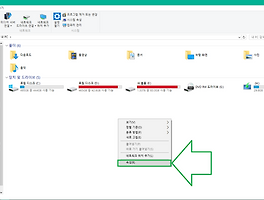반응형
윈도우10 최근 설치 프로그램 최근 사용한 항목 찾는 방법
윈도우10을 들어오고 나서부터 시작 화면이 눈에 뛰게 많이 바꼈습니다. 기능도 많아지고 디자인도 많이 깔끔해 져서 개인적으로는 괜찮다고 생각 합니다. 그런데 컴퓨터를 포맷하고 윈도우10을 다시 깔았는데 프로그램을 이것저것 깔다 보니 최근에 추가한 프로그램이 어떤게 있었는지 찾아야될일이 생겼습니다.
개인적으로 프로그램을 만들때 바탕화면에 프로그램을 생성하지 않다가 보니 최근에 추가한 프로그램을 써야 할일이 있어 찾아야 하는데 어떤 프로그램을 최근에 추가 했는지 쉽게 보는 방법이 필요 했습니다.
최종적인 방법으론 폴더에서 직접 설치한 프로그램을 찾아가면 되지만 이것저것 프로그램을 많이 깔다보면 어떤 프로그램이 내컴퓨터에 추가 되었는지도 알수가 없더군요.
윈도우10에서는 시작화면에 최근 설치 프로그램과 최근 사용한 프로그램 목록을 쉽게 확인할수 있었습니다.
먼저 윈도우10에서 윈도우키를 누르거나 시작 버튼을 누르면 아래 이미지와 같이 시작 화면이 뜹니다. 여기서 바로 한눈에 볼수 있는게 자주 사용되는 앱리스트와 최근에 추가된 항목을 볼수가 있습니다.
하지만 제가 원한건 최근 추가된 프로그램의 히스토리 였습니다. 최근에 추가된 프로그램 목록을 보려면 빨간색 화살표에 표시된 모든앱을 눌러 주시면 됩니다.
간단한 팁으로 윈도우10에서 시작 화면을 조정 할수 있습니다. 유난히 제 시작화면이 큰걸 이미지를 보실수 있을텐대 시작화면의 각각 끝부분을 마우스로 대보면 크기 조정이 가능 합니다.
모든앱을 눌러 보면 최근에 추가한 프로그램 항목들이 3개정도 나오는군요 제가 원하는건 모든 목록입니다. 확장을 눌러 보도록 하겠습니다.
최근에 추가한 프로그램 항목이 나오는군요 이곳에서 최근에 추가된 프로그램을 쉽게 확인할수 있습니다. 귀찮게 폴더까지 찾아가서 프로그램을 찾을 필요는 없어진겁니다. 여기서 원하는 프로그램을 작업 표시줄에 옮겨도 되고 원하시는 작업을 하시면 되겠습니다.
윈도우10에서 시작화면이 쉽게 조정이 되는것을 작성하고 싶었고 최근에 추가한 프로그램 리스트, 자주 사용하는 프로그램을 시작 화면에서 어떻게 확인하는지 작성하고자 하였습니다.
다른분들은 어떻게 윈도우10을 사용하실지 모르지만 저는 바탕화면엔 휴지통 하나만 넣어놓고 작업 표시줄에 모든 프로그램 리스트들을 옮겨서 사용합니다. 윈도우10에서 시작화면을 강화 했으니 시작 화면을 좀더 이용해 보고자 합니다.
반응형